公式ページのチュートリアルは現時点では英語しかなく、かつ使用しているJDevのバージョンは11.1.2.0.0である。
昨日に続き、Step7から開始。
Step7の主な内容:
・コードエディタの検索機能を使う
・コードハイライト機能を使う
20. コードエディタの検索を使う(1)
事前準備として「検索」メニューから、「コード自動強調表示」のチェックがついていないことを確認する。(チェックがついていたら、クリックして外す)
21. コードエディタの検索を使う(2)
Javaコードエディタのツールバー内の検索ボックスに"name"と入力する。
最初の出現箇所にフォーカスが移った状態になる。
(検索時のカーソル位置以降の検索が行われるらしく、「最初の出現箇所」は検索時のカーソル位置によって異なるようだ)
検索ボックスの下向きの矢印(というか三角形)をクリックすると、次の出現箇所へ移動する。
検索ボックス左脇の虫眼鏡アイコンをクリックすると、追加のオプションが表示される。
ここでは「一致した文字列を強調表示」をクリックする。「次を検索」(例の三角形)をクリックすると、すべての出現箇所が強調表示される。
(結構きついピンクでハイライトされた・・・)
ハイライトをクリアするときは、エディタのツールバーにある、「すべての強調表示をクリア」ボタンをクリックする。
クリアされると元に戻る。(当たり前だけど)
22. コードエディタの検索を使う(3)
今度はもう一度、「検索」メニューから「コード自動強調表示」のチェックをONにする。
(やれやれ、何だかまた意味のない事をしている気がしてきたぞ)
この状態で、Dogクラスのコンストラクタ宣言にある"age"仮引数をクリックする。
なんということでしょう・・・メソッド内のage引数の出現箇所だけがハイライトされているではありませんか。
(変なテンションになってきた・・・。でも淡い黄色でのハイライトなのであまり強調されている感はありませんね。公式ページの画像はかなり明るい感じになっているけど)
今度は、クラス変数として定義されている"age"を選択する。
もちろん期待通り、クラス変数として利用されている"age"だけがハイライトされる。
コードエディタの右余白には黄色いマーカが出現しているので、ここにマウスポインタをあわせると詳細な情報が表示される。
(うーん、このバルーンの内容、途切れているように見えるんですが・・・。なんだか窮屈そうで微妙だ)
この黄色いマーカをダブルクリックすると、該当するコードエディタ上の出現箇所にカーソルが移動する。
(あれ、クリックでもジャンプしますよ・・・。公式ページの間違い?バージョンが変わって動作が変わった?)
23. コード・インサイトを使う(1)
コード・インサイトの動作の設定は、メインメニューの「ツール」>「プリファレンス」から行う。
「プリファレンス」ダイアログの中で、左のツリーから「コード・インサイト」ノードを選択する。右側に設定があるので、好きなように設定して「OK」をクリックする。これはコーディング環境の設定の一つに過ぎないらしい。
(まあ、普通色々設定できますからね・・・)
24. コード・インサイトを使う(2)
メソッドや変数の宣言が確認したい時、いちいちコード内を移動するのは大変だが、「構造」タブがこれを解決してくれるらしい。「構造」タブ内で[Shift]を押しながら、変数やメソッドにマウスポインタを重ねるとその定義がゴースト・ウィンドウの中に表示される。ウィンドウはショートカットキーを離すと閉じる。
(ゴーストウィンドウって日本語でなんて言うんだろう。)
再フォーマットするにはエディタツールバーの「再フォーマット」アイコンをクリックする。
(ん?なんで唐突にこんなことするんだ?しかも前にも出てきていたような…)
よっし、ここまででStep7が完了。
あと6Step。長い…長すぎるぞ。




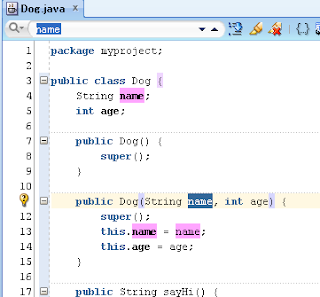









0 件のコメント:
コメントを投稿